在本模块中,您将使用 Amazon Elastic Container Service (Amazon ECS) 将 EC2 计算实例的托管群集实例化,并以容器的形式部署在群集上运行的映像。开始构建
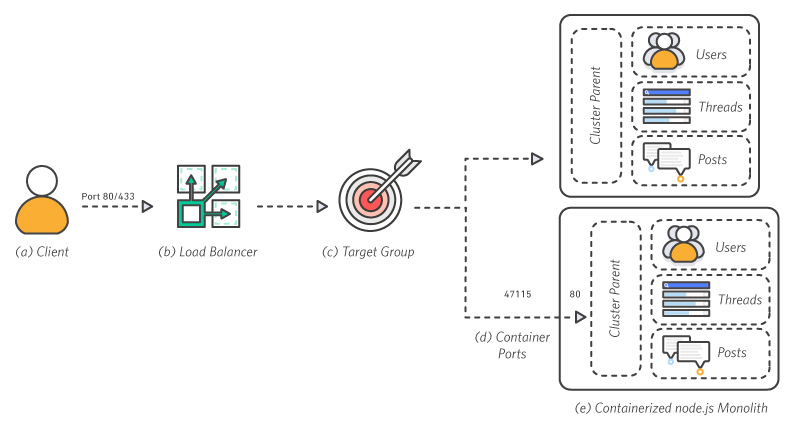
a. 客户端
客户端通过端口 80 向负载均衡器发出请求。
b. 负载均衡器
负载均衡器会将请求分发给所有的可用端口。
c. 目标组
实例会在应用程序的目标组中注册。
d. 容器端口
每个容器运行一个应用程序进程,该进程会在其命名空间内将 node.js 集群父端口绑定到端口 80。
e. 使用容器封装 node.js 整体架构
node.js 集群父端口负责将流量分发给整体式应用程序内的工作线程。虽然此架构已经使用容器进行封装,但仍然是整体架构,因为每个容器的功能都与其余容器相同。
Amazon Elastic Container Service (Amazon ECS) 是一项高度可扩展、高性能的容器管理服务,支持 Docker 容器,并允许您轻松地在 Amazon EC2 实例的托管群集上运行应用程序。 只需进行简单的 API 调用,您便可以启动和停止支持 Docker 的应用程序,查询集群的完整状态,使用各种熟悉的功能,包括安全组、Elastic Load Balancing、EBS 卷和 IAM 角色。
您可以使用 Amazon ECS 根据您的资源需求和可用性要求在您的群集中安排容器的置放。您还可以集成自己的计划程序或第三方计划程序,以满足业务或应用程序的特定要求。
Amazon Elastic Container Service 不收取任何额外费用。您只需为您创建的用于存储和运行应用程序的 AWS 资源 (如 EC2 实例或 EBS 卷) 付费即可。


















